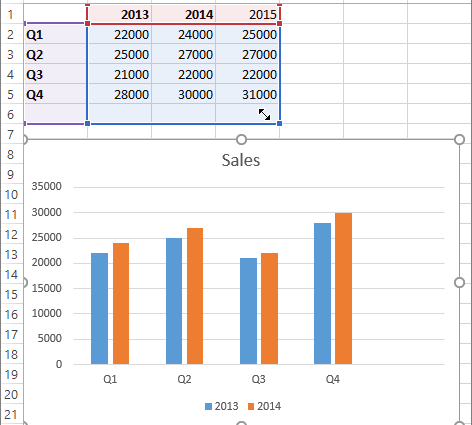Опција 1. Рачно
Да претпоставиме дека ја имате следната табела, изградена на вредностите на првата колона од табелата (Москва):
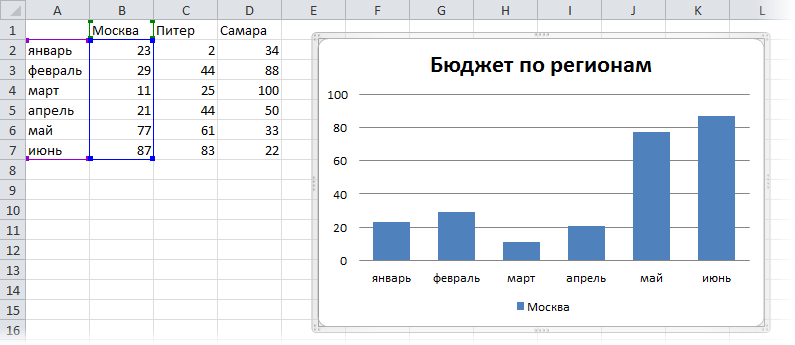
Задачата е брзо да додадете дополнителни податоци на него без повторно да го креирате дијаграмот (Самара).
Сè што е генијално, како и обично, е едноставно: изберете ја колоната со нови податоци (D1: D7), копирајте ја на таблата со исечоци (CTRL + C), изберете ја табелата и залепете ги податоците од таблата со исечоци (CTRL + V). Во Excel 2003 и постари, влечењето (!) на избраниот опсег со глувчето во областа на графиконот исто така функционира. Лесно и убаво, нели?
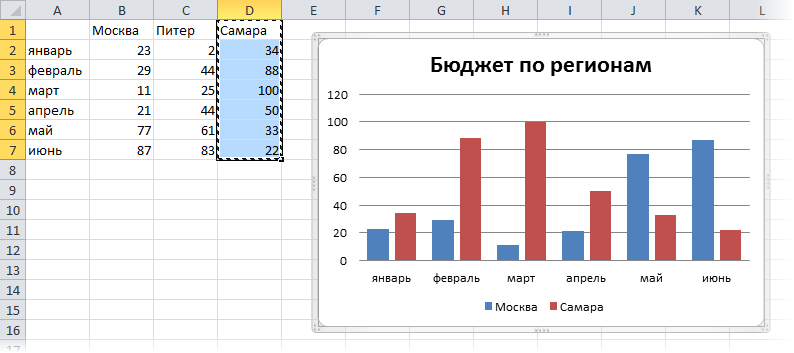
Ако вметнувањето не се случи точно како што сакавте или не сакате да вметнете нов ред со податоци (нов град), туку продолжение на постоечкиот (на пример, податоци за втората половина на годината за истата Москва ), потоа наместо вообичаеното вметнување, можете да користите специјално со кликнување на CTRL+ALT+V или со користење на паѓачкото копче Вметнете (Залепи) табот Почетна (Дома):
Опција 2. Целосно автоматско
Ако имате Excel 2007 или понова верзија, тогаш за да додадете нови податоци на графиконот, треба да направите многу минимум дејства - однапред пријавете го опсегот на податоци за графиконот како Табела. Ова може да се направи на јазичето. Почетна (Дома) користејќи го копчето Форматирајте како табела (Форматирајте како табела):
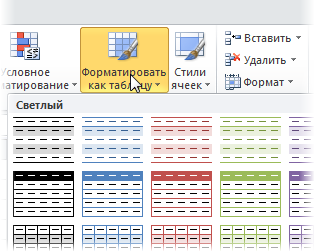
Сега, кога додавате нови редови или колони на табелата, нејзините димензии автоматски ќе се приспособат и, како резултат на тоа, новите редови и елементите на редот ќе паднат во графиконот во лет, без никаков дополнителен напор од ваша страна. Автоматизација!
- Паметни табели Excel 2007/2010